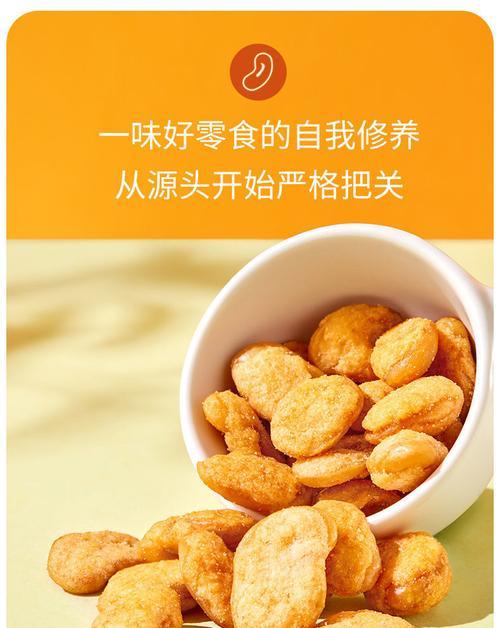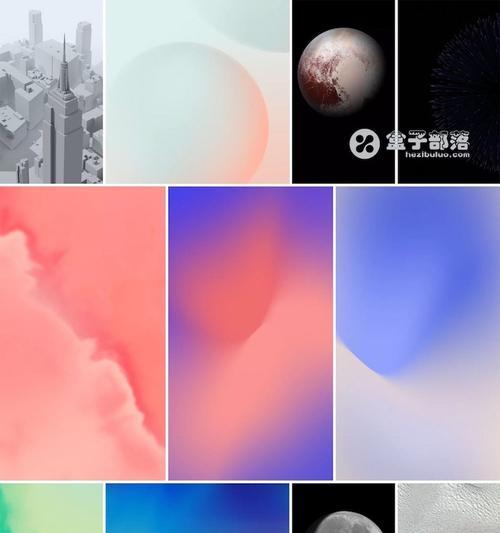随着WindowsXP操作系统的逐渐老旧,很多用户遇到了系统崩溃、严重感染病毒等问题。而通过使用XP光盘来恢复系统是一种常见而有效的解决方法。本文将为您详细介绍如何使用XP光盘来恢复系统,帮助您解决WindowsXP遇到的各种问题。
准备工作:确保拥有可靠的XP安装光盘
在进行系统恢复之前,我们需要确保拥有一张可靠的XP安装光盘。这可以是原始的XP安装光盘,或者是从官方网站下载的ISO文件刻录的光盘。
备份重要数据:避免数据丢失
在开始系统恢复之前,我们应该备份重要的个人数据,以防恢复过程中的数据丢失。可以将重要文件复制到外部存储设备或使用云存储进行备份。
启动计算机并插入XP光盘
将XP光盘插入计算机的光驱,并重新启动计算机。请确保设置BIOS以从光盘启动,这样计算机将会从XP光盘引导。
选择启动方式:从光盘启动
在计算机启动时,会出现一个启动菜单。按照提示,选择从光盘启动,然后按下回车键确认。
选择修复选项:进入恢复控制台
随后,会出现一个安装界面,选择“R”进入恢复控制台。
输入管理员密码:进入恢复控制台
如果您设置了管理员密码,则需要输入密码才能进入恢复控制台。如果没有设置密码,直接按回车键即可。
选择要修复的操作系统:一般只有一个选项
通常情况下,恢复控制台只会显示一个操作系统选项。选择该选项,然后按下回车键。
使用命令行工具进行修复
在恢复控制台的命令行界面中,可以使用各种命令进行系统修复。例如,可以使用"chkdsk"命令来检查和修复硬盘错误。
重建启动引导记录
如果系统无法正常启动,可能是引导记录损坏。通过使用恢复控制台中的bootcfg命令,可以重新构建引导记录,从而修复引导问题。
修复系统文件:使用sfc命令
使用sfc(SystemFileChecker)命令可以扫描并修复系统文件。在命令行中输入"sfc/scannow"并按下回车键即可。
恢复注册表:使用系统还原
如果系统遇到了严重的问题,可以使用系统还原功能来恢复注册表和系统设置。在命令行中输入"rstrui.exe"并按下回车键,即可打开系统还原向导。
修复启动问题:使用fixboot和fixmbr命令
在恢复控制台中,可以使用fixboot和fixmbr命令来修复启动问题。fixboot命令可以修复引导扇区,而fixmbr命令可以修复主引导记录。
退出恢复控制台:重启计算机
在完成所需的修复操作之后,可以输入"exit"命令退出恢复控制台,并重新启动计算机。
检查修复效果:验证系统恢复
在计算机重新启动后,验证系统是否成功恢复。检查各项功能和应用程序是否正常运行。
XP光盘是救命稻草
通过使用XP光盘进行系统恢复,我们可以快速解决WindowsXP系统遇到的各种问题,保护重要数据,并让计算机重新恢复正常运行状态。
使用XP光盘恢复系统是一种简单而有效的方法,可以帮助用户解决各种WindowsXP操作系统问题。从准备工作、启动方式、修复选项等方面,我们详细介绍了如何使用XP光盘恢复系统。希望本文能够对遇到问题的用户提供帮助,让他们能够轻松解决系统故障,并使计算机重新恢复正常运行。